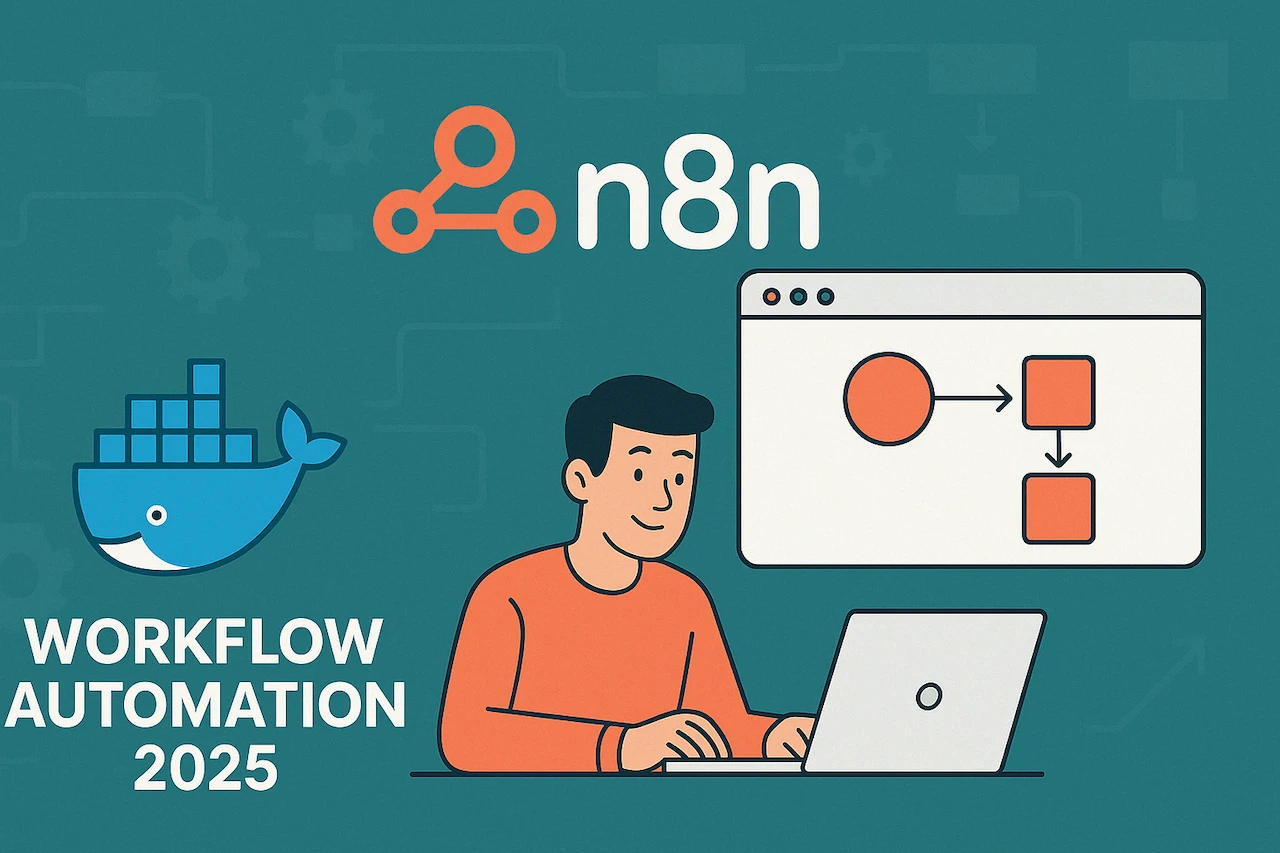
Giới thiệu N8N: Giải phóng Sức mạnh Tự động hóa Workflow
Trong thế giới công nghệ số phát triển không ngừng, nhiều cá nhân và doanh nghiệp phải đối mặt với khối lượng công việc thủ công, lặp đi lặp lại hàng ngày. Các tác vụ như gửi email hàng loạt, cập nhật dữ liệu giữa các bảng tính, đăng bài lên mạng xã hội, hay xử lý đơn hàng có thể trở nên nhàm chán, tốn thời gian và dễ xảy ra sai sót. Sự lãng phí tài nguyên này không chỉ làm giảm năng suất mà còn hạn chế khả năng tập trung vào các nhiệm vụ chiến lược, mang lại giá trị cao hơn. Điều này tạo ra một nhu cầu cấp thiết về các giải pháp tự động hóa thông minh, linh hoạt và quan trọng là phải có chi phí hợp lý.
N8N là gì? Lời giải cho bài toán tự động hóa
N8N nổi lên như một lời giải đáp mạnh mẽ cho bài toán tự động hóa này. Về cơ bản, n8n là một nền tảng tự động hóa quy trình làm việc (workflow automation), được thiết kế để kết nối các ứng dụng, dịch vụ và API khác nhau, cho phép người dùng xây dựng các luồng công việc tự động một cách trực quan. Tên gọi “n8n” bắt nguồn từ “nodemation”, kết hợp giữa “node” (ám chỉ cả kiến trúc dựa trên node trực quan và nền tảng công nghệ Node.js) và “automation” (tự động hóa), phản ánh chính xác bản chất kỹ thuật và cách thức hoạt động cốt lõi của công cụ này.
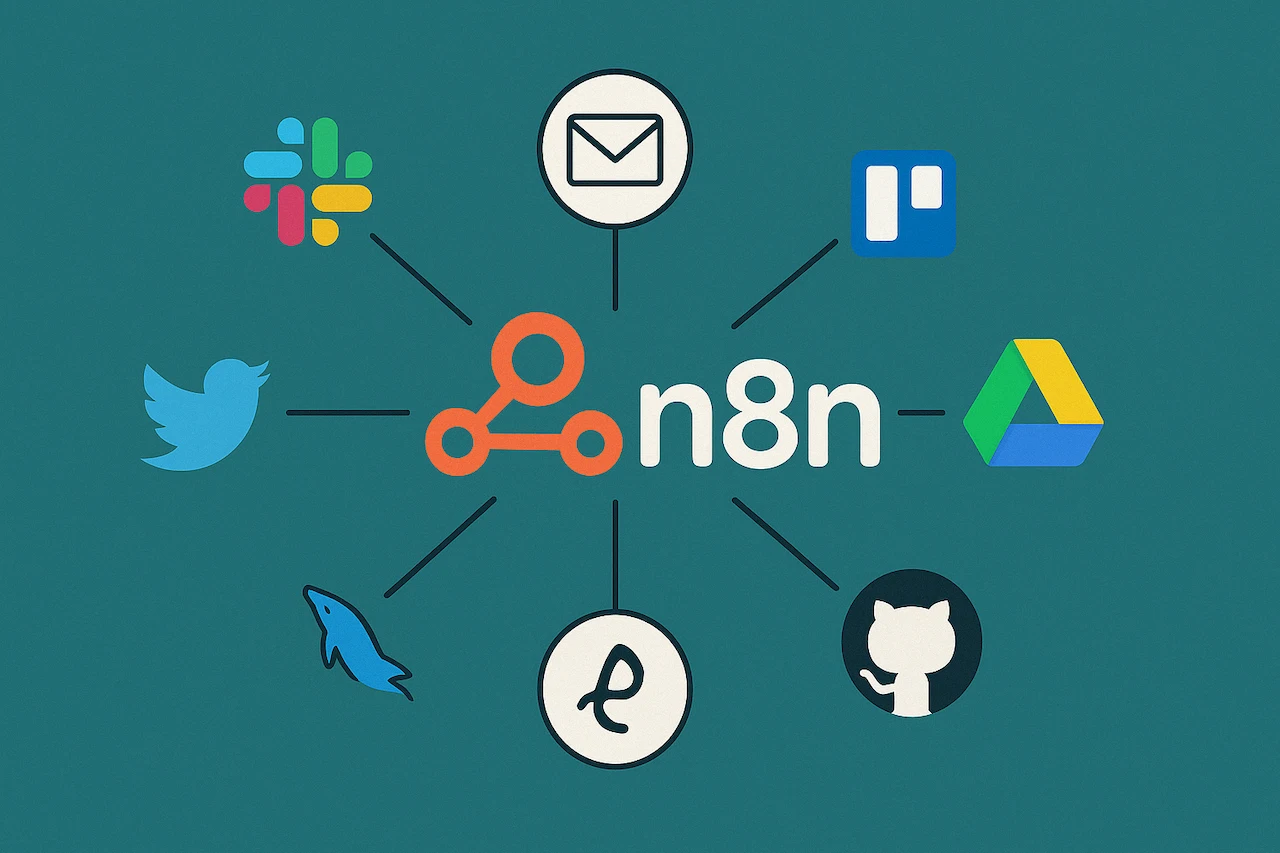
Điểm đặc biệt làm nên sự khác biệt của n8n chính là bản chất “fair-code” và khả năng tự host (self-hosting). “Fair-code” có nghĩa là mã nguồn của n8n được công khai (source-available), cho phép người dùng xem xét, sửa đổi và triển khai trên hạ tầng của riêng mình, mang lại sự minh bạch và khả năng kiểm soát cao. Tuy nhiên, nó cũng đi kèm một số giới hạn nhất định về việc thương mại hóa trực tiếp sản phẩm dựa trên n8n, một chiến lược nhằm cân bằng giữa tính mở của cộng đồng và sự bền vững kinh doanh của dự án. Khả năng tự host cho phép người dùng toàn quyền kiểm soát dữ liệu và quy trình của mình, một yếu tố ngày càng quan trọng trong bối cảnh bảo mật và tuân thủ dữ liệu. Điều này thể hiện một triết lý sản phẩm rõ ràng: n8n không chỉ là một công cụ, mà là một nền tảng hướng đến những người dùng kỹ thuật, những người đề cao quyền kiểm soát, sự linh hoạt và minh bạch, khác biệt với mô hình “hộp đen”, chỉ chạy trên đám mây của nhiều đối thủ cạnh tranh.
N8N là một công cụ mạnh mẽ phục vụ đa dạng đối tượng người dùng, bao gồm:
- Developers: Tận dụng khả năng viết code (JavaScript/TypeScript), tạo custom nodes để tích hợp sâu và giải quyết các bài toán phức tạp.
- IT Operations (IT Ops), Security Operations (Sec Ops), DevOps: Tự động hóa các quy trình vận hành, bảo mật, triển khai hệ thống.
- Sales & Marketing: Tự động hóa quy trình bán hàng, chăm sóc khách hàng, quản lý chiến dịch marketing, phân tích dữ liệu.
- Chủ doanh nghiệp nhỏ & Người làm kinh doanh online: Tối ưu hóa các quy trình vận hành, xử lý đơn hàng, quản lý dữ liệu khách hàng.
- Cá nhân muốn tối ưu công việc: Tự động hóa các tác vụ cá nhân, quản lý thông tin, kết nối các ứng dụng yêu thích.
Mặc dù có thiên hướng kỹ thuật, giao diện trực quan của n8n cũng giúp những người không có nền tảng lập trình sâu vẫn có thể bắt đầu và xây dựng các quy trình tự động hóa cơ bản.
Lợi ích cốt lõi khi sử dụng N8N
Việc triển khai n8n mang lại nhiều lợi ích thiết thực, giúp tối ưu hóa đáng kể các quy trình công việc:
- Tiết kiệm thời gian và công sức: Tự động hóa các tác vụ lặp đi lặp lại giúp giải phóng thời gian quý báu, cho phép tập trung vào công việc sáng tạo và chiến lược hơn.
- Tiết kiệm chi phí: Đặc biệt với lựa chọn self-hosted, chi phí vận hành có thể thấp hơn đáng kể so với các dịch vụ tự động hóa SaaS trả phí, nhất là khi cần xử lý khối lượng công việc lớn hoặc nhiều quy trình phức tạp.
- Tăng hiệu suất làm việc: Giảm thiểu sai sót do con người, tăng tốc độ xử lý công việc và cải thiện năng suất tổng thể.
- Kiểm soát dữ liệu hoàn toàn: Khi tự host, toàn bộ dữ liệu nhạy cảm (thông tin đăng nhập, dữ liệu khách hàng) nằm trên hạ tầng của người dùng, đảm bảo an ninh và tuân thủ các quy định về bảo mật dữ liệu.
- Linh hoạt và tùy chỉnh cao: Khả năng xây dựng các workflow phức tạp, xử lý logic đa dạng, và thậm chí tạo ra các node tùy chỉnh đáp ứng nhu cầu đặc thù.
Khám phá N8N: Cơ chế Hoạt động và Lợi ích Vượt trội
Để hiểu rõ sức mạnh của n8n, cần nắm vững cách thức hoạt động cốt lõi của nó, xoay quanh hai khái niệm chính: Workflows và Nodes.
Workflow – “Bản thiết kế” tự động hóa
Một Workflow trong n8n chính là “bản thiết kế” cho một quy trình công việc tự động. Nó là một chuỗi các bước được kết nối với nhau một cách logic, xác định cách dữ liệu chảy qua và các hành động được thực thi để hoàn thành một mục tiêu cụ thể. Người dùng xây dựng các workflow này trên một không gian làm việc trực quan gọi là Canvas.
Nodes – “Viên gạch” xây dựng tự động hóa
Các Nodes là những “viên gạch” cơ bản tạo nên một workflow. Mỗi node đại diện cho một hành động hoặc một sự kiện cụ thể trong quy trình tự động hóa. Có hai loại node chính:
- Trigger Nodes (Nút kích hoạt): Đây là điểm khởi đầu của một workflow. Chúng lắng nghe một sự kiện cụ thể và kích hoạt workflow khi sự kiện đó xảy ra. Các trigger phổ biến bao gồm:
Manual Trigger: Kích hoạt thủ công bởi người dùng.On app event: Kích hoạt dựa trên sự kiện từ một ứng dụng khác (ví dụ: có email mới, có đơn hàng mới trên Google Sheet).On a schedule (Cron): Kích hoạt theo một lịch trình định sẵn (ví dụ: hàng giờ, hàng ngày).On webhook call: Kích hoạt khi nhận được yêu cầu HTTP từ một dịch vụ bên ngoài.On form submission: Kích hoạt khi có dữ liệu gửi từ biểu mẫu n8n.
- Action Nodes (Nút hành động): Các node này thực hiện các công việc cụ thể sau khi workflow được kích hoạt. Chúng nhận dữ liệu từ các node trước đó, xử lý dữ liệu đó (nếu cần), và thực hiện hành động tương ứng, ví dụ như gửi email, cập nhật cơ sở dữ liệu, gọi một API khác, lọc dữ liệu, thực thi mã tùy chỉnh, v.v..
Các node được kết nối với nhau bằng các đường nối trực quan trên canvas, thể hiện luồng di chuyển của dữ liệu và trình tự thực hiện các bước trong workflow. Chính kiến trúc dựa trên node này không chỉ giúp việc hình dung quy trình trở nên dễ dàng mà còn mang lại tính module hóa cao. Người dùng có thể dễ dàng thêm, bớt, sắp xếp lại các node, gỡ lỗi từng bước riêng lẻ và thậm chí tái sử dụng các phần logic phức tạp, tạo điều kiện thuận lợi cho việc xây dựng và bảo trì các workflow từ đơn giản đến rất phức tạp.
Giao diện Trực quan Kéo-Thả (Visual Interface)
Một trong những điểm hấp dẫn của n8n là giao diện người dùng trực quan, cho phép xây dựng workflow bằng cách kéo và thả các node từ bảng chọn vào canvas và kết nối chúng lại với nhau. Cách tiếp cận này giúp đơn giản hóa đáng kể quá trình tạo tự động hóa, làm cho nó trở nên dễ tiếp cận hơn đối với cả những người không có nhiều kinh nghiệm lập trình.
Tính năng Nổi bật Giúp N8N Khác biệt
N8N sở hữu nhiều tính năng độc đáo, tạo nên lợi thế cạnh tranh và thu hút một lượng lớn người dùng, đặc biệt là trong cộng đồng kỹ thuật.
Mã nguồn mở & Giấy phép Fair-Code
Như đã đề cập, n8n hoạt động dưới giấy phép Sustainable Use License, một dạng giấy phép “fair-code” do chính n8n tạo ra vào năm 2022 để thay thế cho giấy phép Apache 2.0 + Commons Clause trước đó, nhằm mang lại sự rõ ràng và linh hoạt hơn cho người dùng. Các điểm chính của giấy phép này bao gồm:
- Mã nguồn luôn hiển thị: Toàn bộ mã nguồn (trừ các phần dành riêng cho bản Enterprise) đều có sẵn công khai trên kho GitHub chính thức của n8n.
- Quyền sử dụng và sửa đổi: Người dùng được phép tự do sử dụng, sao chép, phân phối và tạo các phiên bản phái sinh của phần mềm cho mục đích kinh doanh nội bộ (internal business purposes) hoặc cho mục đích phi thương mại/cá nhân.
- Quyền phân phối lại: Người dùng có thể phân phối lại phần mềm cho người khác, miễn là thực hiện miễn phí và cho mục đích phi thương mại.
- Dịch vụ tư vấn/hỗ trợ: Giấy phép này cho phép các cá nhân hoặc công ty cung cấp dịch vụ tư vấn, hỗ trợ, xây dựng workflow hoặc tạo custom node cho khách hàng và thu phí cho các dịch vụ đó. Đây là một điểm nới lỏng quan trọng so với giấy phép cũ.
- Hạn chế thương mại cốt lõi: Giấy phép cấm việc bán một sản phẩm, dịch vụ hoặc module mà giá trị của nó hoàn toàn hoặc chủ yếu bắt nguồn từ chức năng của n8n. Ví dụ điển hình không được phép là tạo một dịch vụ SaaS hosting n8n và thu phí truy cập từ người dùng.
Giấy phép Fair-code này là một chiến lược thông minh, giúp n8n thu hút đông đảo người dùng từ cộng đồng mã nguồn mở và các doanh nghiệp nhỏ/vừa nhờ tính mở và miễn phí (khi self-host), đồng thời bảo vệ nguồn doanh thu từ các khách hàng doanh nghiệp lớn thông qua các giấy phép Enterprise trả phí và ngăn chặn các đối thủ cạnh tranh sao chép và bán lại sản phẩm cốt lõi. Nó mang lại sự minh bạch, tin cậy và thúc đẩy sự đóng góp từ cộng đồng.
Linh hoạt Triển khai: Tự Host (Self-hosting) vs. N8N Cloud
N8N cung cấp hai lựa chọn triển khai chính, đáp ứng các nhu cầu và khả năng kỹ thuật khác nhau:
- Tự Host (Self-hosting):
- Ưu điểm: Miễn phí bản quyền phần mềm, toàn quyền kiểm soát dữ liệu và hạ tầng, không giới hạn số lượng workflow hay execution (chỉ bị giới hạn bởi cấu hình server), khả năng tùy chỉnh sâu không giới hạn.
- Nhược điểm: Đòi hỏi kiến thức kỹ thuật để cài đặt, cấu hình, bảo trì, cập nhật và bảo mật server. Người dùng phải tự chịu trách nhiệm về hạ tầng và có thể phát sinh chi phí thuê VPS hoặc server.
- N8N Cloud:
- Ưu điểm: Cực kỳ dễ dàng để bắt đầu, không cần lo lắng về cài đặt, quản lý hạ tầng, bảo trì hay cập nhật. Mọi thứ được đội ngũ n8n quản lý.
- Nhược điểm: Có chi phí sử dụng (mặc dù có gói miễn phí với giới hạn nhất định), bị giới hạn về số lượng workflow, execution hoặc các tính năng nâng cao tùy thuộc vào gói đăng ký. Mức độ kiểm soát dữ liệu không bằng self-hosting.
Lựa chọn giữa self-hosting và cloud phụ thuộc vào ưu tiên của người dùng: self-hosting phù hợp với những ai ưu tiên kiểm soát, tùy chỉnh và chi phí thấp ở quy mô lớn, trong khi cloud phù hợp với sự tiện lợi và tốc độ triển khai.
Hệ sinh thái Tích hợp Khổng lồ
N8N tự hào có khả năng kết nối với một hệ sinh thái ứng dụng và dịch vụ vô cùng rộng lớn, với hơn 400 tích hợp (nodes) được xây dựng sẵn. Các tích hợp này bao phủ hầu hết các lĩnh vực phổ biến như:
- CRM (Salesforce, HubSpot, Pipedrive…)
- Email & Communication (Gmail, Outlook, Slack, Discord, Telegram…)
- Databases & Spreadsheets (PostgreSQL, MySQL, Google Sheets, Airtable…)
- Cloud Storage (Google Drive, Dropbox, AWS S3…)
- Marketing (Facebook Ads, Google Ads, Mailchimp…)
- Payment (Stripe, PayPal…)
- Project Management (Trello, Asana, Jira…)
- Và nhiều lĩnh vực khác.
Ngoài các node tích hợp sẵn, n8n còn cung cấp các node cực kỳ mạnh mẽ như HTTP Request và Webhook, cho phép người dùng kết nối và tương tác với hầu hết mọi dịch vụ hoặc ứng dụng khác có cung cấp API, ngay cả khi chưa có node tích hợp sẵn.
Khả năng Mở rộng Vô hạn
Đây là một trong những điểm mạnh nhất của n8n, biến nó từ một công cụ tự động hóa đơn thuần thành một nền tảng phát triển tự động hóa thực thụ, đặc biệt hấp dẫn đối với giới lập trình viên và các đội ngũ kỹ thuật :
- Custom Nodes: Người dùng có kỹ năng lập trình (JavaScript/TypeScript) có thể tự phát triển các node mới để tích hợp với các hệ thống nội bộ độc quyền, các dịch vụ đặc thù hoặc đơn giản là đóng gói các logic phức tạp để tái sử dụng.
- Code Node: Cho phép nhúng trực tiếp mã JavaScript hoặc Python vào trong workflow. Điều này mở ra khả năng xử lý dữ liệu cực kỳ linh hoạt, thực hiện các phép tính toán phức tạp, tương tác với các thư viện bên ngoài (thông qua npm hoặc pip), hoặc triển khai các logic nghiệp vụ tùy chỉnh mà không bị giới hạn bởi các node có sẵn.
- Expressions: Sử dụng cú pháp JavaScript đơn giản (Expressions) để truy cập, tham chiếu và thao tác dữ liệu giữa các node một cách linh hoạt. Ví dụ, lấy một giá trị từ node trigger để sử dụng trong nội dung email của node action.
Chính khả năng mở rộng này cho phép n8n giải quyết những bài toán tự động hóa và tích hợp phức tạp mà các công cụ no-code/low-code khác khó có thể đáp ứng, khẳng định vị thế là một framework mạnh mẽ cho tự động hóa.
Sức mạnh AI Tích hợp
N8N không đứng ngoài xu hướng Trí tuệ Nhân tạo (AI). Nền tảng này ngày càng tích hợp sâu các khả năng AI, cho phép người dùng xây dựng các AI Agents và các quy trình tự động hóa thông minh hơn. Một số ứng dụng tiêu biểu bao gồm:
- Xây dựng chatbot thông minh tương tác với khách hàng hoặc người dùng nội bộ.
- Phân tích dữ liệu phi cấu trúc (văn bản, hình ảnh).
- Tự động tạo nội dung (bài viết blog, mô tả sản phẩm, email marketing).
- Xây dựng các trợ lý ảo cá nhân hóa.
- Làm giàu dữ liệu và đưa ra dự đoán.
Khả năng kết hợp sức mạnh tự động hóa quy trình của n8n với trí thông minh của AI mở ra một kỷ nguyên mới về hiệu quả và năng suất làm việc. Hiện tại phiên bản mới đã hỗ trợ MCP, nâng khả năng tự động hóa lên một cấp bậc mới. Nếu các bạn chưa biết MCP là gì và muốn tìm hiểu về MCP thì có thể tham khảo bài viết Giao thức MCP (Model Context Protocol): Cách mạng kết nối trong hệ sinh thái AI
Hướng dẫn Cài đặt N8N Chi tiết Từ A-Z
Phần này cung cấp hướng dẫn chi tiết các phương pháp cài đặt n8n, tập trung vào các lựa chọn phổ biến nhất: Docker, NPM và N8N Cloud.
Chuẩn bị Trước khi Cài đặt (Self-hosting)
Trước khi bắt đầu cài đặt n8n self-hosted, cần đảm bảo hệ thống đáp ứng các yêu cầu cần thiết.
- Yêu cầu Hệ thống:
- Cấu hình tối thiểu và khuyến nghị có thể thay đổi, nhưng dựa trên tài liệu và kinh nghiệm cộng đồng, có thể tham khảo các mức sau:
- Tối thiểu (Thử nghiệm/Ít workflow): 1-2 vCPU, 1-2 GB RAM, 20-25 GB dung lượng ổ cứng (SSD khuyến nghị).
- Khuyến nghị (Production nhỏ/vừa): 2-4 vCPU, 4-8 GB RAM, 40 GB+ SSD.
- Lưu ý quan trọng: Nhu cầu tài nguyên thực tế phụ thuộc rất nhiều vào số lượng và độ phức tạp của workflow, tần suất chạy, và đặc biệt là khối lượng dữ liệu được xử lý (ví dụ: xử lý file lớn, chạy các mô hình AI). Cấu hình tối thiểu thường chỉ đủ cho mục đích thử nghiệm hoặc sử dụng rất nhẹ nhàng.
- Hệ điều hành: Linux (các bản phân phối phổ biến như Ubuntu, Debian, CentOS), macOS, hoặc Windows. Linux thường được ưa chuộng cho môi trường server.
- Phần mềm cần thiết (tùy phương pháp):
- Docker: Nếu chọn cài đặt qua Docker.
- Node.js & NPM: Nếu chọn cài đặt qua NPM. Yêu cầu Node.js phiên bản 16 trở lên (bản LTS mới nhất được khuyến nghị). NPM thường đi kèm với Node.js.
- Database: Mặc định n8n sử dụng SQLite. Tuy nhiên, PostgreSQL được khuyến nghị mạnh mẽ cho môi trường production để đảm bảo hiệu năng và độ ổn định. MySQL cũng được hỗ trợ.
- Git: Có thể cần thiết để quản lý mã nguồn hoặc cập nhật.
- Cấu hình tối thiểu và khuyến nghị có thể thay đổi, nhưng dựa trên tài liệu và kinh nghiệm cộng đồng, có thể tham khảo các mức sau:
- Lựa chọn Nhà cung cấp VPS (Nếu self-host trên cloud):
- Nếu không có server riêng, việc thuê một Máy chủ ảo (Virtual Private Server – VPS) là lựa chọn phổ biến.
- Các yếu tố cần cân nhắc khi chọn nhà cung cấp VPS bao gồm: hiệu năng (CPU, RAM, loại ổ cứng – nên chọn SSD), khả năng mở rộng dễ dàng, độ tin cậy (cam kết uptime), vị trí địa lý của datacenter (ảnh hưởng đến độ trễ), hỗ trợ kỹ thuật và chi phí.
- Một số nhà cung cấp quốc tế phổ biến: DigitalOcean, AWS (EC2, Lightsail), Google Cloud Platform (VM), Vultr, Linode.
- Tại Việt Nam, có thể tham khảo các nhà cung cấp như VinaHost, CloudFly, hoặc các đơn vị uy tín khác.
Phương pháp 1: Cài đặt N8N bằng Docker (Khuyến nghị)
Docker là phương pháp được khuyến nghị và phổ biến nhất để cài đặt n8n self-hosted, đặc biệt cho môi trường production. Lý do là Docker tạo ra một môi trường đóng gói, nhất quán, giúp việc triển khai và quản lý trở nên dễ dàng hơn, đồng thời tránh được các xung đột thư viện tiềm ẩn trên hệ thống host.
Bước 1: Cài đặt Docker:
- Windows & macOS: Tải và cài đặt Docker Desktop từ trang chủ chính thức của Docker (https://www.docker.com/products/docker-desktop/).
- Linux (Ubuntu/Debian): Mở Terminal và chạy các lệnh sau để cài đặt Docker Engine:
sudo apt update
sudo apt install apt-transport-https ca-certificates curl software-properties-common -y
curl -fsSL https://download.docker.com/linux/ubuntu/gpg | sudo apt-key add -
sudo add-apt-repository "deb [arch=amd64] https://download.docker.com/linux/ubuntu $(lsb_release -cs) stable"
sudo apt update
sudo apt install docker-ce docker-ce-cli containerd.io -y
sudo systemctl start docker
sudo systemctl enable docker(Tham khảo tài liệu Docker chính thức để có hướng dẫn cập nhật nhất cho bản phân phối Linux cụ thể).
Bước 2: Tải n8n Image:
Mở Terminal hoặc Command Prompt và chạy lệnh sau để tải image n8n mới nhất từ Docker Hub:
docker pull docker.n8n.io/n8nio/n8n(Hoặc docker pull n8nio/n8n cho các phiên bản cũ hơn).
Bước 3: Chạy n8n Container (Cách cơ bản):
Đây là lệnh cơ bản để khởi chạy n8n, phù hợp cho việc thử nghiệm nhanh:
docker run -it --rm --name n8n -p 5678:5678 -v n8n_data:/home/node/.n8n docker.n8n.io/n8nio/n8nGiải thích các tham số quan trọng:
-p 5678:5678: Ánh xạ cổng 5678 trên máy host vào cổng 5678 bên trong container n8n.-v n8n_data:/home/node/.n8n: Cực kỳ quan trọng! Tham số này mount một Docker volume tên làn8n_datavào thư mục/home/node/.n8nbên trong container. Thư mục này chứa toàn bộ dữ liệu của n8n (workflows, credentials, execution logs). Việc sử dụng volume đảm bảo dữ liệu được lưu trữ bền vững (persistent) ngay cả khi container bị xóa và tạo lại. Cần tạo volume trước nếu chưa có:docker volume create n8n_data. Ngoài ra, có thể mount một thư mục cụ thể trên máy host, ví dụ:-v ~/.n8n:/home/node/.n8nhoặc-v /duong/dan/tren/host/n8n-data:/home/node/.n8n. Nếu mount thư mục trên host, cần đảm bảo quyền truy cập phù hợp cho thư mục đó (ví dụ:chmod -R 755 /duong/dan/tren/host/n8n-data).--name n8n: Đặt tên cho container để dễ quản lý.--rm: Tự động xóa container khi dừng (chỉ nên dùng khi thử nghiệm). Bỏ tham số này khi chạy production.
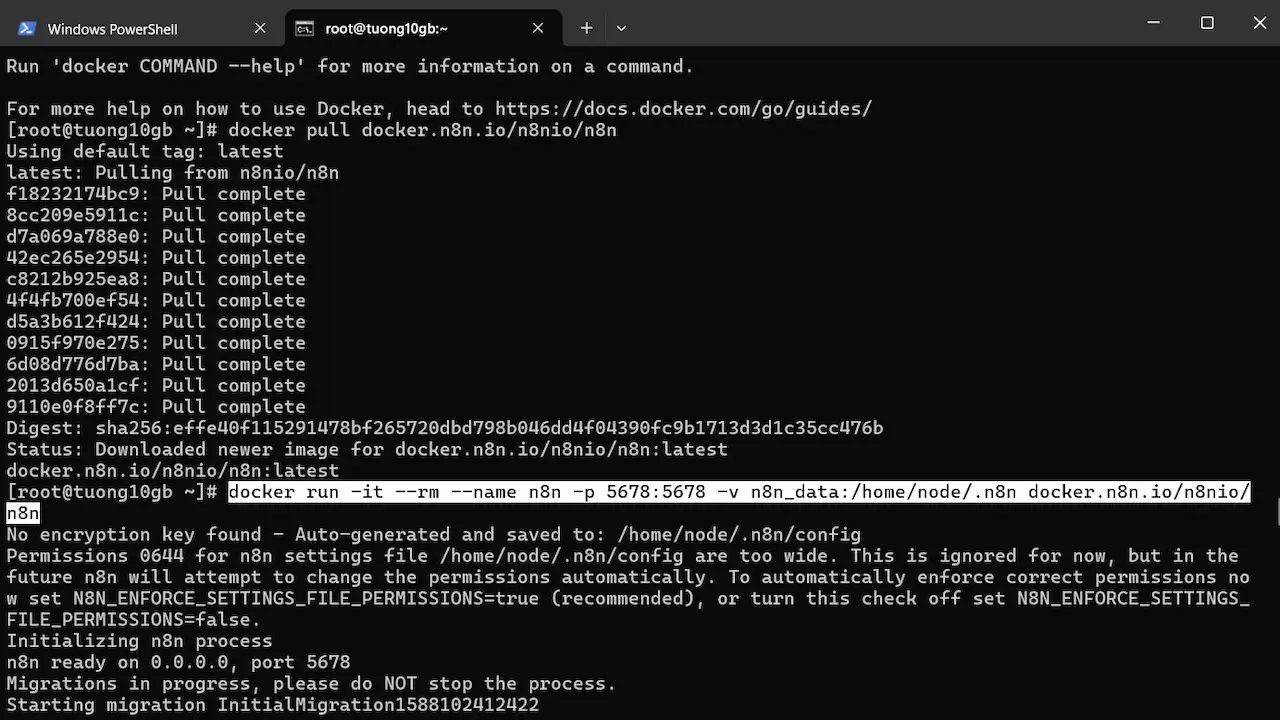
Bước 4: Sử dụng Docker Compose (Khuyến nghị cho Production):
Docker Compose là công cụ giúp định nghĩa và chạy các ứng dụng Docker đa container bằng một file cấu hình YAML duy nhất. Nó rất hữu ích khi cần cấu hình n8n với các tùy chọn phức tạp hơn như biến môi trường, kết nối database ngoài (PostgreSQL), hoặc chạy cùng các dịch vụ khác (như reverse proxy).
Cài đặt Docker Compose: Thường được cài đặt sẵn cùng Docker Desktop. Trên Linux, có thể cần cài riêng (tham khảo tài liệu Docker).
Tạo file docker-compose.yml: Tạo một file tên là docker-compose.yml trong một thư mục dự án với nội dung tương tự như sau (ví dụ cơ bản):
version: '3.7'
services:
n8n:
image: docker.n8n.io/n8nio/n8n
restart: always
ports:
- "127.0.0.1:5678:5678" # Chỉ expose cổng cho localhost
environment:
- N8N_HOST=your.domain.com # Thay bằng domain của bạn
- N8N_PORT=5678
- N8N_PROTOCOL=https
- NODE_ENV=production
- WEBHOOK_URL=https://your.domain.com/ # Rất quan trọng!
- GENERIC_TIMEZONE=Asia/Ho_Chi_Minh # Đặt múi giờ Việt Nam
# - N8N_BASIC_AUTH_ACTIVE=true # Bật xác thực cơ bản (nên dùng)
# - N8N_BASIC_AUTH_USER=your_username
# - N8N_BASIC_AUTH_PASSWORD=your_strong_password
# - N8N_ENCRYPTION_KEY=your_very_long_and_secret_encryption_key # Quan trọng để mã hóa credentials
# - DB_TYPE=postgresdb # Bỏ comment nếu dùng PostgreSQL
# - DB_POSTGRESDB_HOST=postgres # Tên service của PostgreSQL container
# - DB_POSTGRESDB_PORT=5432
# - DB_POSTGRESDB_DATABASE=n8n
# - DB_POSTGRESDB_USER=n8n
# - DB_POSTGRESDB_PASSWORD=your_db_password
volumes:
- n8n_data:/home/node/.n8n
# networks: # Có thể cần định nghĩa network nếu chạy cùng DB hoặc proxy
# - n8n-network
volumes:
n8n_data:
# external: true # Dùng nếu volume đã được tạo bên ngoài
# networks: # Định nghĩa network
# n8n-network:
# driver: bridgeLưu ý: Đây chỉ là ví dụ, cần điều chỉnh các giá trị your.domain.com, username, password, encryption key, cấu hình database cho phù hợp với môi trường thực tế. Tham khảo tài liệu n8n để biết đầy đủ các biến môi trường.
Chạy bằng Docker Compose: Mở Terminal trong thư mục chứa file docker-compose.yml và chạy:
docker-compose up -dLệnh này sẽ tự động tải image (nếu chưa có), tạo và khởi chạy container n8n ở chế độ nền (-d).
Để dừng: docker-compose down.
Để xem logs: docker-compose logs -f n8n.
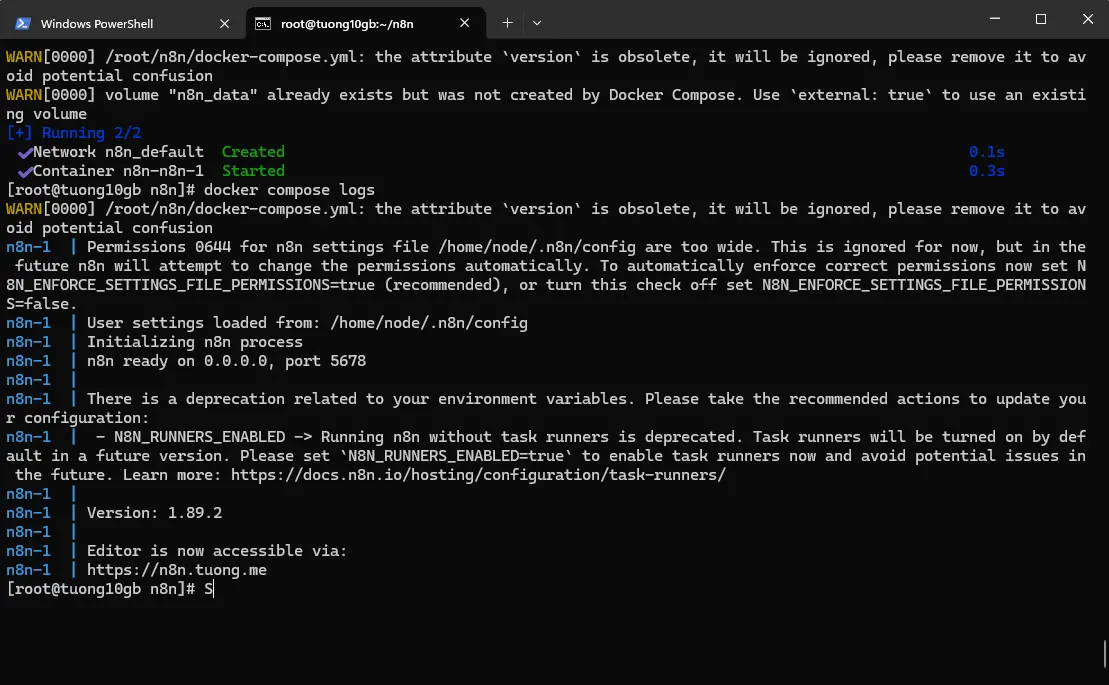
Lưu ý Quan trọng Khi Self-host (Bằng Docker hoặc NPM):
- Biến Môi trường (Environment Variables): Cấu hình các biến môi trường là rất quan trọng để n8n hoạt động đúng và an toàn. Một số biến cần đặc biệt lưu ý:
WEBHOOK_URL: Bắt buộc phải đặt thành URL công khai (ví dụ:https://your.domain.com/) nếu muốn sử dụng các trigger dựa trên webhook từ các dịch vụ bên ngoài. Nếu không, webhook sẽ không hoạt động.GENERIC_TIMEZONE: Đặt múi giờ phù hợp (ví dụ:Asia/Ho_Chi_Minh) để các trigger theo lịch trình (schedule) hoạt động chính xác.N8N_ENCRYPTION_KEY: Một chuỗi ký tự bí mật, dài và ngẫu nhiên, dùng để mã hóa thông tin nhạy cảm (credentials) lưu trong database. Rất quan trọng cho bảo mật. Hãy tạo và lưu trữ key này cẩn thận.N8N_BASIC_AUTH_...: Bật và cấu hình xác thực cơ bản để bảo vệ giao diện n8n bằng username/password.DB_...: Các biến để cấu hình kết nối đến database ngoài (PostgreSQL/MySQL).
- Database: Như đã đề cập, nên chuyển từ SQLite mặc định sang PostgreSQL cho môi trường production. Cần tạo database và user riêng cho n8n trên PostgreSQL server trước khi cấu hình các biến môi trường
DB_.... - Cập nhật n8n:
- Docker:
docker pull docker.n8n.io/n8nio/n8n(hoặc image tương ứng), sau đódocker-compose down && docker-compose up -d(nếu dùng compose) hoặc dừng và khởi động lại containerdocker runvới image mới (đảm bảo giữ nguyên cấu hình volume và các tham số khác). - NPM:
npm install -g n8n@latest, sau đó khởi động lại tiến trình n8n (bằngn8n starthoặc công cụ quản lý tiến trình như PM2).
- Docker:
- Reverse Proxy và SSL (HTTPS): Để truy cập n8n qua domain riêng (ví dụ:
n8n.yourcompany.com) thay vì địa chỉ IP và cổng, và quan trọng hơn là để bảo mật kết nối bằng HTTPS, cần thiết lập một Reverse Proxy.- Các lựa chọn phổ biến là Nginx hoặc Caddy.
- Cần cấu hình proxy để chuyển tiếp yêu cầu từ domain đến
http://localhost:5678(hoặc địa chỉ IP nội bộ của container n8n). - Sử dụng Certbot với Nginx/Caddy để tự động lấy và gia hạn chứng chỉ SSL miễn phí từ Let’s Encrypt, đảm bảo kết nối HTTPS an toàn.
- Sau khi cấu hình HTTPS, cần đặt biến môi trường
N8N_PROTOCOL=httpsvàWEBHOOK_URLbắt đầu bằnghttps://.
Phương pháp 2: Cài đặt N8N bằng NPM (Node.js)
Phương pháp này phù hợp nếu người dùng đã quen thuộc với hệ sinh thái Node.js và không muốn sử dụng Docker.
Bước 1: Cài đặt Node.js và NPM:
- Truy cập trang chủ https://nodejs.org/ và tải về trình cài đặt cho hệ điều hành (Windows, macOS, Linux). Nên chọn phiên bản LTS (Long-Term Support) mới nhất để đảm bảo ổn định.
- Chạy trình cài đặt và làm theo hướng dẫn.
- Sau khi cài đặt, mở Terminal hoặc Command Prompt và kiểm tra phiên bản bằng các lệnh:
node -v npm -v - Nếu hiển thị phiên bản nghĩa là cài đặt thành công.
Bước 2: Cài đặt n8n global:
- Mở Terminal hoặc Command Prompt (trên Windows, nên chạy với quyền Administrator) và thực thi lệnh sau để cài đặt n8n trên toàn hệ thống:
npm install -g n8n - Trên macOS hoặc Linux, có thể cần thêm
sudoở đầu lệnh:sudo npm install -g n8n. - Kiểm tra lại cài đặt bằng lệnh:
n8n -v. - Để cài một phiên bản cụ thể:
npm install -g n8n@<version>. - Để cập nhật lên phiên bản mới nhất:
npm install -g n8n@latest.
Bước 3: Khởi chạy n8n:
Trong Terminal hoặc Command Prompt, chỉ cần chạy lệnh:
n8n start(Hoặc đơn giản là n8n)
N8n sẽ khởi động và bắt đầu lắng nghe các kết nối trên cổng mặc định là 5678. Output trên terminal sẽ hiển thị thông báo khi n8n sẵn sàng.
Bước 4: Chạy n8n như một dịch vụ nền (Background):
- Lệnh
n8n startsẽ giữ cho n8n chạy ở foreground trong cửa sổ terminal. Để n8n tiếp tục chạy ngay cả khi đóng terminal và tự động khởi động lại khi server reboot, cần cấu hình nó chạy như một dịch vụ hệ thống. - Trên Linux: Có thể tạo một service unit cho
systemd. - Cách đơn giản hơn (đa nền tảng): Sử dụng công cụ quản lý tiến trình Node.js như PM2.
- Cài đặt PM2:
sudo npm install -g pm2. - Khởi chạy n8n bằng PM2:
pm2 start n8n --name n8n_app(cần đảm bảo lệnhn8ncó trong PATH hoặc cung cấp đường dẫn đầy đủ). - Lưu cấu hình PM2 để tự khởi động cùng hệ thống:
pm2 savevàpm2 startup(làm theo hướng dẫn của lệnh startup).
- Cài đặt PM2:
Phương pháp 3: Sử dụng N8N Cloud
Đây là cách nhanh nhất và dễ dàng nhất để bắt đầu với n8n, không yêu cầu bất kỳ kiến thức kỹ thuật nào về cài đặt hay quản lý server.
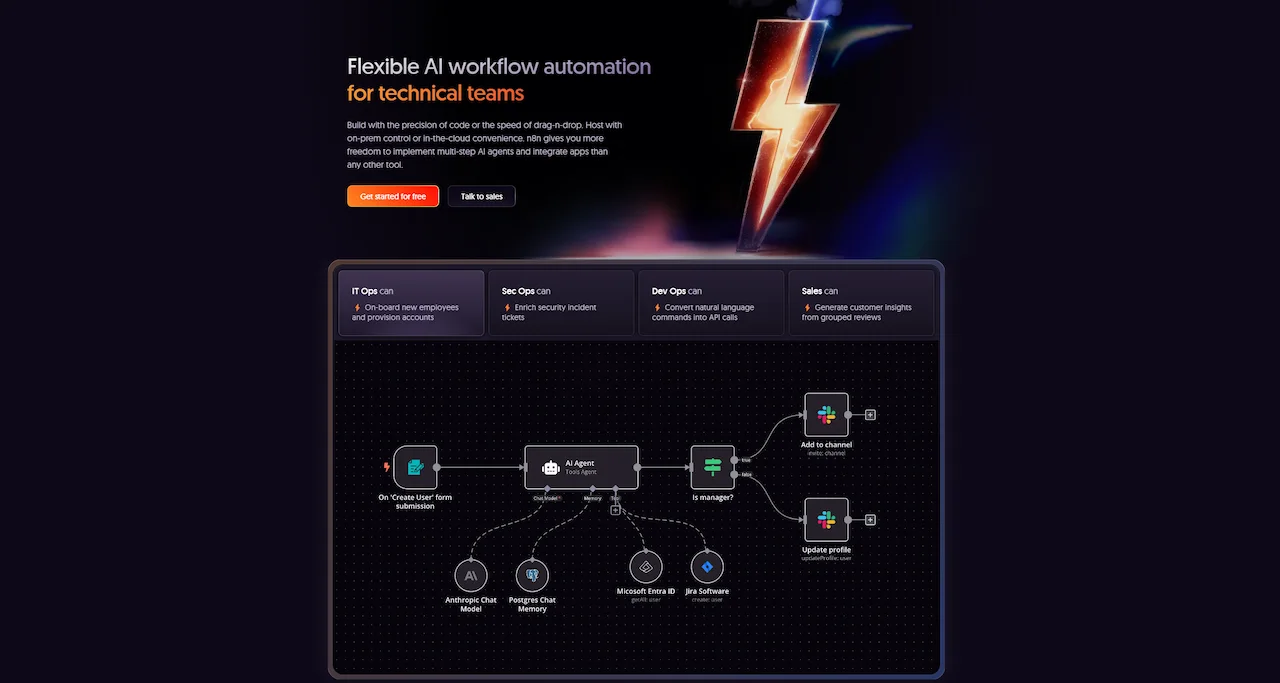
Các bước:
- Truy cập trang chủ của n8n tại https://n8n.io/.
- Nhấp vào nút “Get Started” hoặc “Sign up”.
- Đăng ký một tài khoản mới. N8n thường cung cấp một gói miễn phí với các giới hạn nhất định về số lượng workflow đang hoạt động và số lần thực thi hàng tháng, hoặc có thể có bản dùng thử miễn phí cho các gói trả phí.
- Sau khi đăng ký và đăng nhập thành công, người dùng có thể bắt đầu tạo và quản lý các workflow ngay lập tức trên giao diện web của n8n Cloud.
Truy cập N8N sau khi cài đặt
- Self-hosted: Mở trình duyệt web và truy cập vào địa chỉ:
http://localhost:5678: Nếu cài đặt n8n trên máy tính cá nhân (local).http://<địa-chỉ-IP-của-server>:5678: Nếu cài đặt trên server và chưa cấu hình domain/reverse proxy.https://your.domain.com: Nếu đã cấu hình reverse proxy và SSL với domain riêng.
- N8N Cloud: Truy cập qua URL được cung cấp sau khi đăng nhập vào tài khoản n8n.io.
- Thiết lập tài khoản Owner: Lần đầu tiên truy cập vào một instance n8n mới (cả self-hosted và cloud), người dùng sẽ được yêu cầu tạo một tài khoản quản trị viên (Owner) bằng cách nhập email, tên, và mật khẩu. Đây là tài khoản cao nhất để quản lý instance n8n đó.
Như vậy chúng ta đã thực hiện cài đặt n8n thành công. Với cách 1 và 2 chúng ta sử dụng phương pháp self-hosted trên máy tính của mình với địa chỉ truy cập nội bộ có dạng như http://localhost:5678. Để đưa n8n self-hosted lên online và có thể truy cập thông qua domain thì các bạn hãy tham khảo bài viết cách Đưa Website Từ Localhost Lên Online Bằng Cloudflare Tunnel (Miễn Phí & An Toàn).
Thực hành: Xây dựng Workflow Tự động hóa Đầu tiên với N8N
Cách tốt nhất để hiểu n8n là bắt tay vào thực hành. Phần này sẽ hướng dẫn từng bước xây dựng một workflow tự động hóa đơn giản nhưng hữu ích: Tự động gửi thông báo qua Slack mỗi khi có commit mới trên một kho lưu trữ (repository) GitHub cụ thể. Ví dụ này giúp làm quen với giao diện, các loại node cơ bản (Trigger, Action), khái niệm Credentials và cách sử dụng Expressions để lấy dữ liệu động. Việc hoàn thành workflow đầu tiên này sẽ tạo nền tảng vững chắc và sự tự tin để khám phá các tính năng phức tạp hơn.
Làm quen Giao diện Tạo Workflow (Editor UI)
Khi tạo một workflow mới, người dùng sẽ làm việc chủ yếu với các thành phần sau:
- Canvas: Khu vực chính ở giữa màn hình, nơi kéo thả và kết nối các node để xây dựng workflow.
- Nodes Panel: Bảng điều khiển bên phải (hoặc có thể mở bằng nút
+góc trên phải / phímTab), chứa danh sách tất cả các node có sẵn để tìm kiếm và thêm vào canvas. - Parameters Panel: Khi chọn một node trên canvas, bảng điều khiển này sẽ xuất hiện (thường ở bên phải hoặc dạng cửa sổ modal), cho phép cấu hình các tham số, cài đặt và xác thực cho node đó.
- Execution Log: Tab hoặc khu vực (thường ở dưới cùng) hiển thị nhật ký chi tiết về quá trình thực thi workflow, bao gồm dữ liệu vào/ra của từng node và các lỗi (nếu có). Rất quan trọng cho việc kiểm tra và gỡ lỗi.
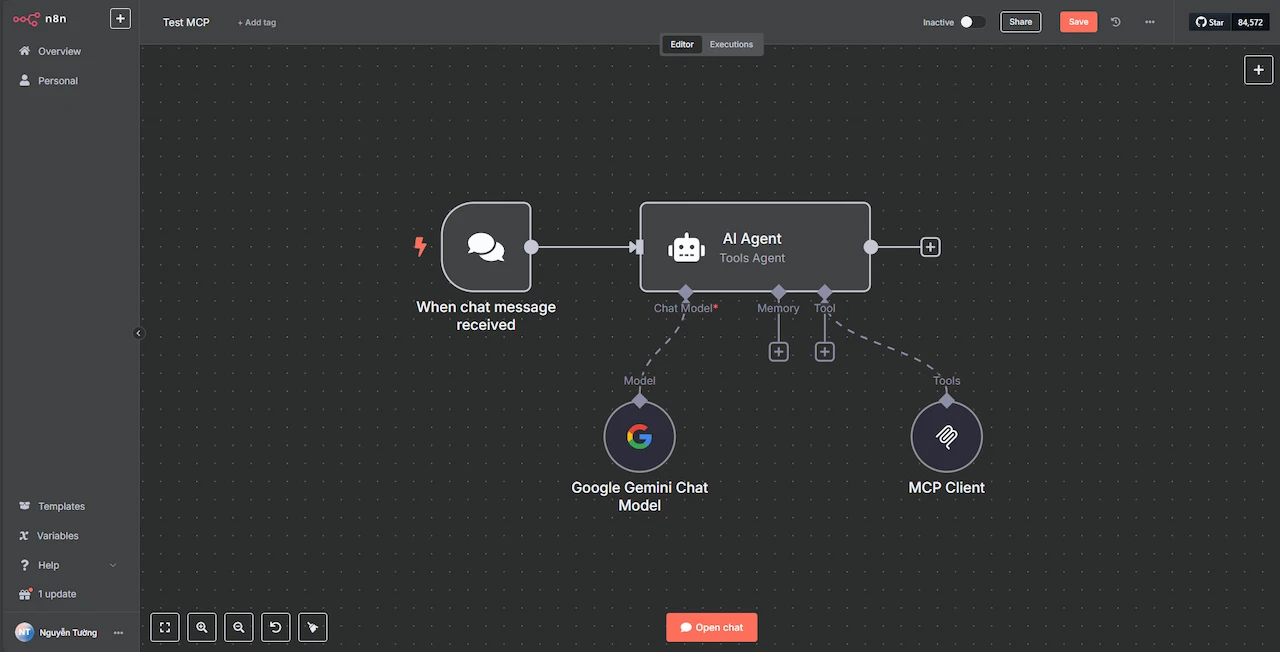
Các bước Thực hiện Chi tiết (GitHub Commit -> Slack Notification)
Bước 1: Tạo Workflow Mới:
- Trong giao diện chính của n8n, nhấp vào nút “Add workflow” hoặc “New” để tạo một workflow trống.
Bước 2: Thêm Trigger Node (GitHub Trigger):
- Mở Nodes Panel (nhấn
+hoặcTab). - Tìm kiếm “GitHub” và chọn node “GitHub Trigger”. Node này sẽ tự động được thêm vào canvas.
- Trong Parameters Panel của node GitHub Trigger:
- Authentication: Chọn “Create New Credential”. Một cửa sổ mới sẽ hiện ra yêu cầu thông tin xác thực với GitHub. Cách đơn giản nhất thường là sử dụng Personal Access Token. Làm theo hướng dẫn trên màn hình (và có thể tham khảo thêm tài liệu n8n về GitHub Credentials) để tạo token trên GitHub với quyền truy cập cần thiết (thường là
repovàadmin:repo_hook) và dán vào n8n. Lưu credential lại. Việc quản lý Credentials tập trung này giúp bảo mật và dễ dàng tái sử dụng trong các workflow khác mà không cần nhập lại token. - Event: Chọn
Pushtừ danh sách thả xuống. Trigger này sẽ kích hoạt mỗi khi có commit được đẩy lên repository. - Repository Owner: Nhập username hoặc tên tổ chức sở hữu repository trên GitHub.
- Repository Name: Nhập tên của repository muốn theo dõi.
- Authentication: Chọn “Create New Credential”. Một cửa sổ mới sẽ hiện ra yêu cầu thông tin xác thực với GitHub. Cách đơn giản nhất thường là sử dụng Personal Access Token. Làm theo hướng dẫn trên màn hình (và có thể tham khảo thêm tài liệu n8n về GitHub Credentials) để tạo token trên GitHub với quyền truy cập cần thiết (thường là
Bước 3: Thêm Action Node (Slack Node):
- Nhấp vào dấu
+nhỏ xuất hiện ở cạnh phải của node GitHub Trigger. - Trong Nodes Panel hiện ra, tìm kiếm “Slack” và chọn node “Slack”.
- Trong Parameters Panel của node Slack:
- Authentication: Tương tự như GitHub, chọn “Create New Credential”. Làm theo hướng dẫn để kết nối tài khoản Slack với n8n (thường qua quy trình OAuth2). Lưu credential lại.
- Channel: Nhập tên của kênh Slack (ví dụ:
#generalhoặc#dev-updates) hoặc ID kênh muốn gửi thông báo đến. - Text (Message): Đây là nơi soạn nội dung thông báo. Để làm cho thông báo hữu ích, cần sử dụng dữ liệu động từ trigger GitHub. Nhấp vào biểu tượng bánh răng cạnh ô Text và chọn “Add Expression”. Sử dụng cú pháp
{{ $json.path.to.data }}để tham chiếu dữ liệu từ node trước đó. Ví dụ về một biểu thức hữu ích:
Có commit mới từ *{{ $json.pusher.name }}* trên repository *{{ $json.repository.name }}*:
> {{ $json.head_commit.message }}
Xem chi tiết: {{ $json.compare }}$json.pusher.name: Tên người thực hiện push.$json.repository.name: Tên repository.$json.head_commit.message: Nội dung commit message cuối cùng.$json.compare: Link đến trang so sánh các thay đổi trên GitHub. (Có thể khám phá cấu trúc dữ liệu JSON đầy đủ từ GitHub trigger trong tab Output của node đó sau khi chạy thử để biết các đường dẫn dữ liệu khác).
Bước 4: Kết nối Nodes:
- Đảm bảo có một đường nối tự động được vẽ từ điểm output (chấm tròn bên phải) của node GitHub Trigger đến điểm input (chấm tròn bên trái) của node Slack. Nếu chưa có, hãy kéo thả để tạo kết nối.
Bước 5: Lưu và Chạy thử (Execute Workflow):
- Nhấp nút “Save” ở góc trên bên phải để lưu lại workflow. Đặt tên gợi nhớ cho workflow (ví dụ: “GitHub Commits to Slack”).
- Để kiểm tra, cách đơn giản nhất là thực hiện một commit và push lên repository đã cấu hình. Sau đó, quay lại n8n và nhấp vào nút “Execute Workflow” (nút Play lớn ở góc trên bên trái).
- Quan sát Execution Log. Nếu thành công, sẽ thấy dấu tick màu xanh lá cây trên cả hai node. Có thể nhấp vào từng node để xem dữ liệu Input và Output dạng JSON.
- Kiểm tra kênh Slack đã cấu hình xem thông báo đã được gửi đến với nội dung chính xác chưa. Nếu có lỗi, Execution Log sẽ hiển thị thông báo lỗi để giúp gỡ rối.
[Ảnh chụp màn hình: Workflow hoàn chỉnh với 2 node đã kết nối và nút Execute Workflow]
Bước 6: Kích hoạt Workflow (Activate):
- Khi đã chắc chắn workflow hoạt động đúng như mong đợi, hãy gạt công tắc từ “Inactive” sang “Active” ở góc trên bên phải.
- Từ bây giờ, workflow sẽ tự động chạy mỗi khi có sự kiện
Pushmới trên repository GitHub đã chỉ định mà không cần can thiệp thủ công.
Giải thích Kết quả:
Sau khi chạy thử, việc xem xét dữ liệu trong Execution Log là rất quan trọng. Dữ liệu thường được truyền giữa các node dưới dạng JSON (JavaScript Object Notation). Bằng cách kiểm tra cấu trúc JSON output của node GitHub Trigger, người dùng có thể xác định chính xác đường dẫn đến các thông tin cần thiết (như tên người commit, message, link…). Các biểu thức (Expressions) trong node Slack sử dụng các đường dẫn này để chèn dữ liệu động vào nội dung thông báo, làm cho thông báo trở nên cụ thể và hữu ích.
Kết luận
Qua những phân tích chi tiết, có thể thấy n8n không chỉ đơn thuần là một công cụ tự động hóa, mà là một nền tảng workflow automation mạnh mẽ, linh hoạt và có khả năng tùy biến cao, được xây dựng trên nền tảng mã nguồn mở (fair-code). Sức mạnh của n8n nằm ở khả năng kết nối hàng trăm ứng dụng và dịch vụ khác nhau, cho phép xây dựng các quy trình tự động từ đơn giản đến cực kỳ phức tạp thông qua giao diện trực quan kết hợp với khả năng viết mã khi cần thiết. Khả năng tích hợp AI ngày càng sâu rộng cũng mở ra những tiềm năng to lớn cho việc xây dựng các hệ thống tự động hóa thông minh.
Những lợi ích cốt lõi mà n8n mang lại là không thể phủ nhận: tiết kiệm thời gian và chi phí vận hành (đặc biệt với mô hình self-host), tăng hiệu suất làm việc đáng kể, cung cấp quyền kiểm soát dữ liệu tuyệt đối cho người dùng tự host, và mang đến sự linh hoạt gần như vô hạn trong việc tùy chỉnh và mở rộng.
Vậy, n8n có phù hợp với tất cả mọi người không? Câu trả lời phụ thuộc vào nhu cầu và bối cảnh cụ thể. N8N thực sự tỏa sáng và trở thành “chân ái” đối với:
- Developers và người dùng có nền tảng kỹ thuật: Những người đánh giá cao khả năng kiểm soát, tùy chỉnh sâu, muốn tích hợp với các hệ thống phức tạp và không ngại việc tìm hiểu, cấu hình.
- Các tổ chức, doanh nghiệp: Mong muốn xây dựng một hệ thống tự động hóa nội bộ mạnh mẽ, có khả năng mở rộng, kiểm soát hoàn toàn dữ liệu nhạy cảm và tối ưu chi phí vận hành trong dài hạn (thông qua self-hosting).
- Những người muốn thoát khỏi sự phụ thuộc (vendor lock-in): Tìm kiếm một giải pháp mã nguồn mở, linh hoạt để dễ dàng di chuyển hoặc thay đổi khi cần.
Nếu những lợi ích và khả năng của n8n phù hợp với nhu cầu của bạn, đừng ngần ngại bắt đầu hành trình khám phá ngay hôm nay:
- Thử nghiệm ngay: Cách nhanh nhất để trải nghiệm là đăng ký tài khoản N8N Cloud (có gói miễn phí) hoặc thực hiện cài đặt n8n bằng Docker trên máy tính cá nhân hoặc VPS theo hướng dẫn chi tiết trong bài viết này.
- Tham gia Cộng đồng: Kết nối với cộng đồng n8n toàn cầu qua Diễn đàn chính thức (Community Forum) để học hỏi, đặt câu hỏi và chia sẻ kinh nghiệm. Tìm kiếm các nhóm hoặc cộng đồng n8n tại Việt Nam (nếu có) để trao đổi thuận tiện hơn.
- Khám phá Workflow Templates: Truy cập trang chủ n8n hoặc các nguồn chia sẻ từ cộng đồng để khám phá hàng trăm workflow mẫu (templates) có sẵn. Đây là cách tuyệt vời để học hỏi các kỹ thuật mới và nhanh chóng áp dụng n8n vào các công việc cụ thể.8
N8N mở ra một thế giới tự động hóa đầy tiềm năng. Bằng việc đầu tư thời gian tìm hiểu và cài đặt n8n, các cá nhân và tổ chức có thể giải phóng mình khỏi những công việc lặp đi lặp lại, tập trung vào sự sáng tạo và phát triển.
Câu hỏi thảo luận: Bạn dự định sẽ tự động hóa quy trình công việc nào đầu tiên bằng n8n? Hãy chia sẻ ý tưởng và kế hoạch của bạn trong phần bình luận bên dưới!





Comments (2)
Cách cài đặt Google ADK trên Windows 11 để tạo AI Agent đơn giảnsays:
30/04/2025 at 11:34 PM[…] Công cụ Tự động hóa Workflow: Các công cụ như n8n cũng có thể đóng vai trò quan trọng trong hệ sinh thái, giúp kết nối các agent với các dịch vụ khác hoặc tự động hóa các quy trình phức tạp mà agent tham gia. Bạn có thể tìm hiểu thêm về n8n tại: Giới thiệu N8N và Hướng dẫn Cài đặt Chi tiết (Docker, NPM) – Tự động hóa Wor… […]
Cách Đưa Website Từ Localhost Lên Online Bằng Cloudflare Tunnel (Miễn Phí & An Toàn)says:
13/05/2025 at 5:35 PM[…] Quá trình này bao gồm các bước chính: chuẩn bị, cài đặt cloudflared, xác thực, tạo tunnel, cấu hình định tuyến (routing) và khởi chạy tunnel. Ở đây Tuong.Me sẽ lấy ví dụ bằng cách đưa n8n self hosted lên online, nếu các bạn quan tâm đến n8n thì có thể tham khảo bài viết Giới thiệu N8N và Hướng dẫn Cài đặt Chi tiết (Docker, NPM) – Tự động hóa Wor…. […]